- Автор Jason Gerald [email protected].
- Public 2024-01-15 08:09.
- Последно модифициран 2025-01-23 12:07.
Това wikiHow ви учи как да получите достъп до акаунт във Facebook на приятел или любим човек в случай на спешност (например потребителят изчезва, наранява се или ви моли да влезете). Ще научите също как да настроите и използвате функцията за доверени контакти или („Доверени контакти“), ако нямате достъп до акаунта си по всяко време, както и как да защитите паролата на собствения си акаунт.
Стъпка
Метод 1 от 3: Достъп до чужд акаунт
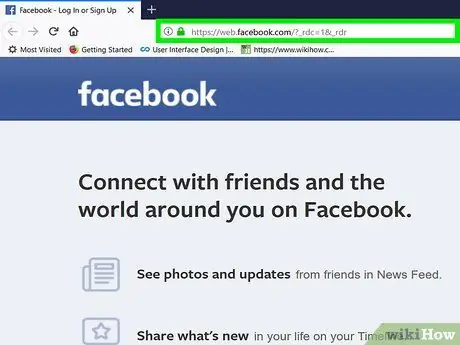
Стъпка 1. Отидете на https://www.facebook.com чрез уеб браузър
Въпреки че по закон не ви е разрешено да хакнете парола за акаунт във Facebook на някой друг, можете да влезете в нечий акаунт, ако имате достъп до неговия имейл адрес или текстово съобщение. Ако въпросният потребител добави доверен контакт (и вие познавате контакта или можете да се свържете с него), този метод ще ви помогне да използвате функцията за доверени контакти за достъп до акаунта на потребителя.
- Този метод може да се използва, ако сте близък приятел или роднина на някой, който е изчезнал, има проблеми или ви е помолил да използвате акаунта му по някаква причина.
- Ако сте влезли в собствения си акаунт, първо излезте от него, като щракнете върху иконата със стрелка надолу в горния десен ъгъл на страницата и изберете „ Излез от профила си " ("Излез").
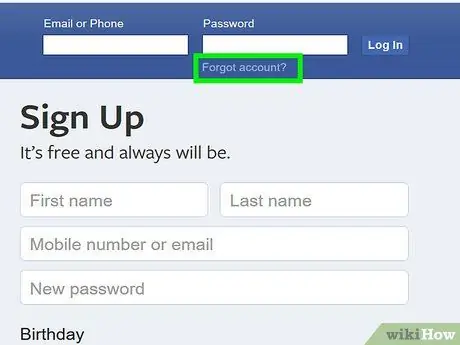
Стъпка 2. Щракнете върху Забравен акаунт („Забравен акаунт“)
Това е под полето за парола, в горния десен ъгъл на страницата за вход.
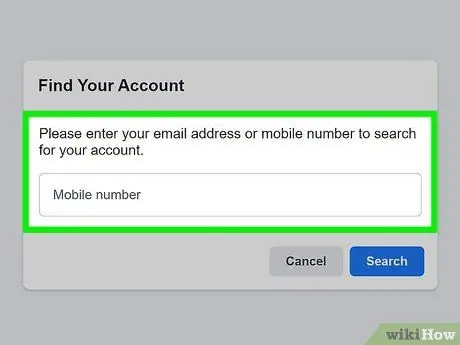
Стъпка 3. Въведете имейл адреса или мобилния номер на потребителя, след което щракнете върху Търсене
След това ще се отвори опцията за достъп до акаунта.
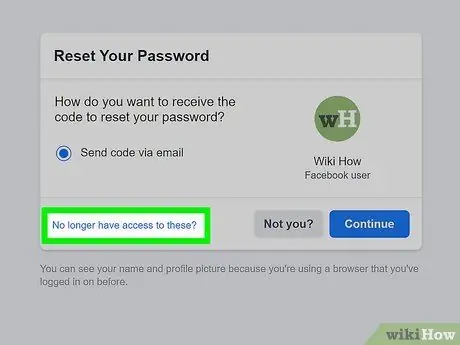
Стъпка 4. Щракнете върху Нямате повече достъп до тях?
Тази малка връзка е в долната част на страницата.
Ако имате достъп до техния имейл акаунт или мобилен номер, изберете опцията, до която имате достъп, след което следвайте разширените инструкции на екрана, за да получите кода за потвърждение. Този код за потвърждение ще ви помогне да получите достъп до акаунта
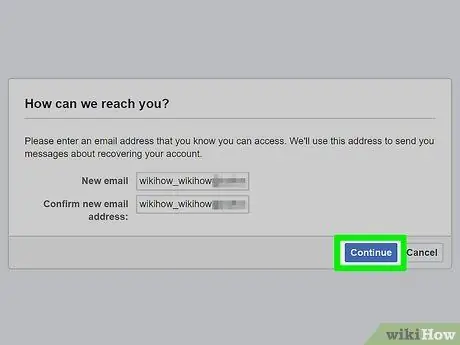
Стъпка 5. Въведете имейл адрес, до който имате достъп, след което щракнете върху Продължи
Ако можете да зададете нова парола за акаунта си, ще бъде изпратена връзка към въведения от вас имейл адрес или мобилен номер.
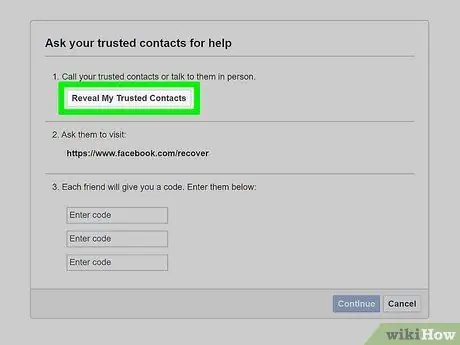
Стъпка 6. Щракнете върху Разкриване на моите доверени контакти
Това е сив бутон в горната част на страницата.
Facebook насърчава своите потребители да посочат надеждни контакти („Доверени контакти“) за своите акаунти, ако бъдат блокирани. Докато този човек ви е добавил (или познавате) като доверен контакт, можете да влезете в неговия акаунт
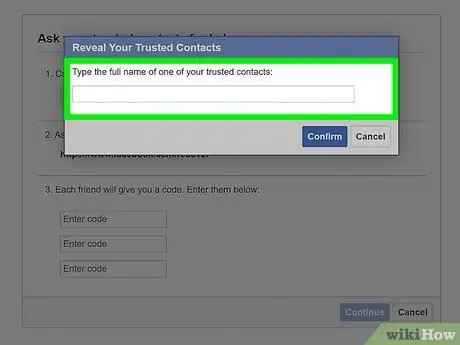
Стъпка 7. Въведете пълното име на доверения контакт, след което щракнете върху Потвърди
Ако вашият приятел ви избере като доверен контакт, можете да въведете името си директно тук. В противен случай въведете името на някой, който може да е собственик на доверен контакт на акаунта и иска да ви помогне да получите достъп до неговия акаунт. Трябва да въведете името точно както се показва във Facebook.
Докато потребителят на Facebook изброява някой с името, което сте въвели като доверен контакт, всички доверени контакти и техните URL адреси ще се отворят
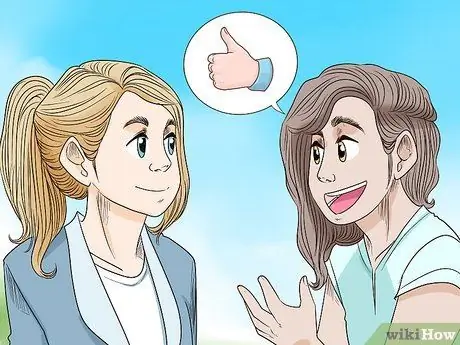
Стъпка 8. Помолете Trusted Contact за помощ
Сега трябва да помолите всеки акаунт за доверен контакт за помощ, за да направите някои стъпки, за да получите кода. След като получите кодовете от всички доверени контакти, трябва да можете да влезете в акаунта.
- Обадете се, изпратете SMS на всички доверени контакти и ги помолете да отидат на и да влязат. По този начин кодът, от който се нуждаете, ще бъде известен на Trusted Contact.
- Ако сте един от доверените контакти, трябва също да направите тази стъпка. Трябва обаче да направите това, докато сте влезли в собствения си акаунт във Facebook.
- Въведете кода, получен от всички доверени контакти, след което щракнете върху продължи.
- Следвайте разширените инструкции на екрана, за да зададете нова парола и да получите достъп до акаунта си.
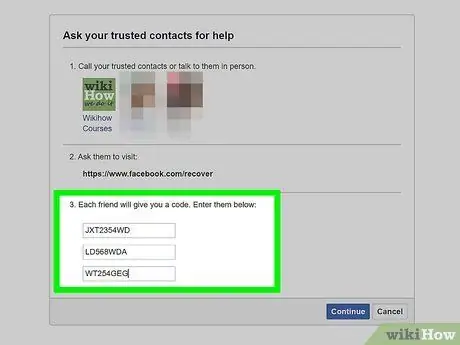
Стъпка 9. Следвайте инструкциите на екрана, за да опитате друг метод
Ако нямате достъп до профила си, като използвате предишните стъпки, може да видите съобщение, че не можете да влезете без достъп до имейла или мобилния номер, свързан с профила. Ако ви се предоставят други опции, например опцията да отговорите на защитен въпрос и/или да идентифицирате конкретно лице в списъка с приятели на акаунта, до който искате да получите достъп, следвайте инструкциите.
- Ако все още нямате достъп до акаунта на потребителя, опитайте да прегледате паролата на компютъра му. Ако той запише паролата си в документ, можете да я използвате.
- Ако се опитвате да поемете достъп до акаунта на изчезнало лице или заподозрян престъпник, моля, свържете се със съответните органи. С помощта на правилния лиценз може да имате достъп до профила във Facebook.
Метод 2 от 3: Регистриране на доверени контакти
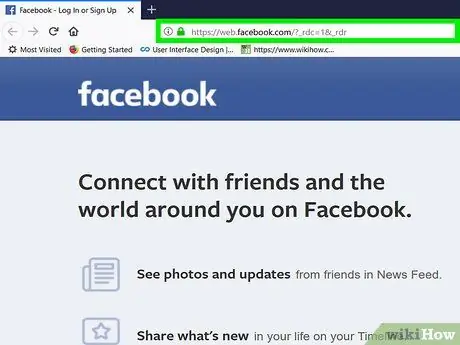
Стъпка 1. Отидете на https://www.facebook.com чрез уеб браузър
Можете да добавите 3-5 приятели към списъка си с доверени контакти („Доверени контакти“), за да помогнете, когато акаунтите са заключени и недостъпни. Ако не можете да влезете в профила си, доверен приятел или контакт може да получи код за възстановяване, който използвате, за да зададете нова парола и да влезете отново в профила си.
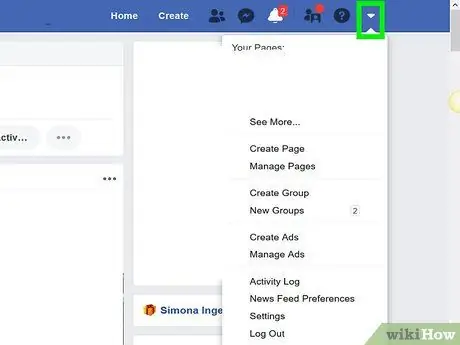
Стъпка 2. Щракнете върху менюто
Той е в горния десен ъгъл на синята лента на Facebook.
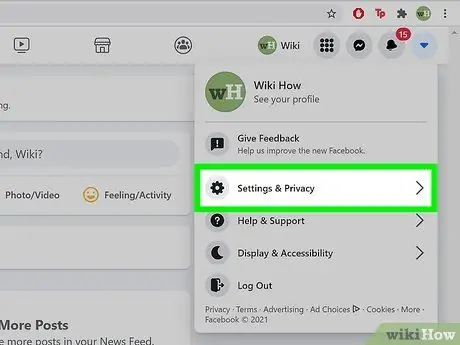
Стъпка 3. Щракнете върху Настройки и поверителност
След това ще се отворят други настройки.
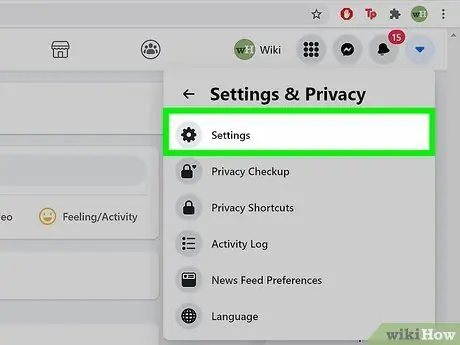
Стъпка 4. Щракнете върху Настройки в менюто
Настройките на вашия акаунт във Facebook ще се отворят.
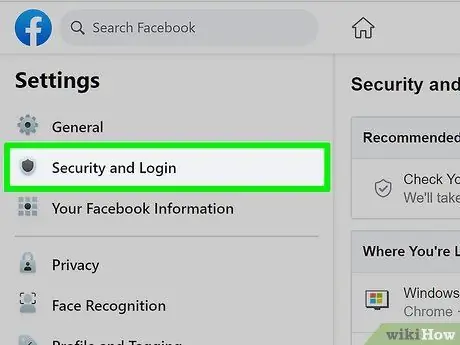
Стъпка 5. Щракнете върху Сигурност и вход
Тази опция е в левия прозорец, близо до горната част на списъка.
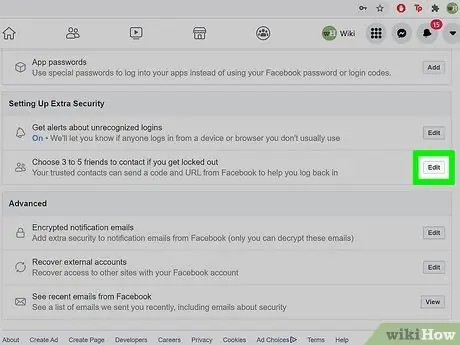
Стъпка 6. Щракнете върху Редактиране до командата „Изберете 3 до 5 приятели, с които да се свържете, ако сте блокирани“
„Този бутон е в долната част на страницата под заглавието„ Настройване на допълнителна защита “.
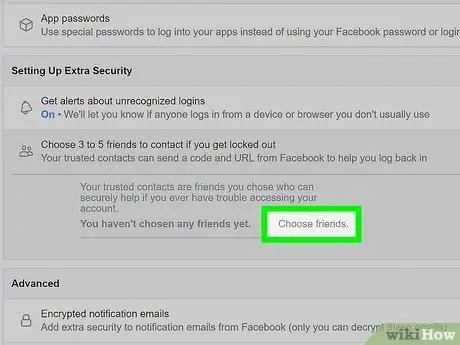
Стъпка 7. Щракнете върху Избор на приятели
Ще се отвори изскачащ прозорец с информация за използването на доверен контакт.
Ако вече имате списък с доверени контакти, щракнете върху редактиране да го промените.
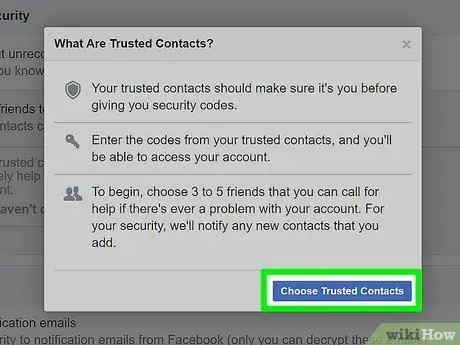
Стъпка 8. Щракнете върху Изберете доверени контакти
Сега можете да изберете приятели, които да добавите към списъка си с доверени контакти.
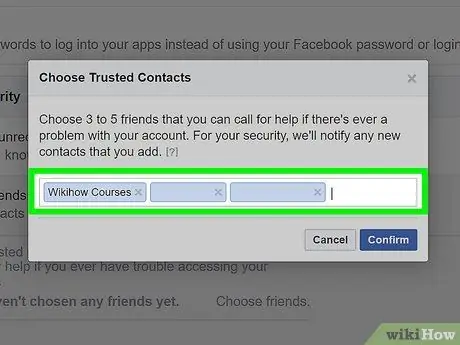
Стъпка 9. Въведете 3-5 нови доверени контакта
Започнете да въвеждате името на първия човек, който искате да добавите, и щракнете върху неговото име в списъка за търсене. Трябва да въведете поне 3 контакта, но не повече от 5.
Хората, които добавите към вашия списък с доверени контакти, ще бъдат уведомени, че са добавени към вас от него
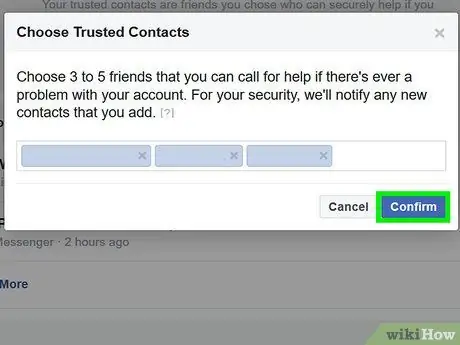
Стъпка 10. Щракнете върху Потвърди („Потвърди“)
Избраните приятели ще бъдат добавени към списъка с доверени контакти. Можете да редактирате този списък по всяко време, като щракнете върху „ редактиране ”(„ Редактиране”) в списъка.
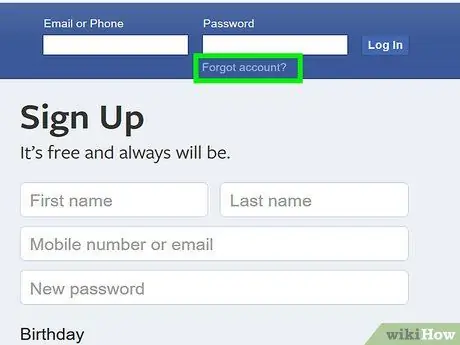
Стъпка 11. Повторен достъп до акаунта
Ако акаунтът ви е заключен и имате нужда от помощта на доверен контакт, изпълнете следните стъпки:
-
Кликнете върху „ Забравени сметки?
”(„ Забравен акаунт?”) На страницата за вход във Facebook, след което следвайте подканите на екрана, за да намерите името на акаунта, като въведете своя имейл адрес или телефонен номер.
-
Ако нямате достъп до някой от акаунтите, показани в списъка, щракнете върху „ Вече нямате достъп до тях?
”(„ Вече няма достъп?”).
- Въведете нов достъпен имейл адрес и щракнете върху „ продължи " ("Продължи").
- Кликнете върху „ Разкрийте моите доверени контакти ”(„ Покажи моите доверени контакти”) и въведете името на един от приятелите, които сте добавили. Ще се покажат всички доверени контакти.
- Изпратете връзка към всеки доверен контакт по имейл или текст и ги помолете да го отворят. След като влезете в акаунта си, те ще бъдат помолени да ви изпратят код за достъп до акаунта ви отново.
- Въведете кода на всеки контакт и кликнете върху „ продължи " ("Продължи"). След това отново ще имате достъп до акаунта си.
Метод 3 от 3: Защита с парола
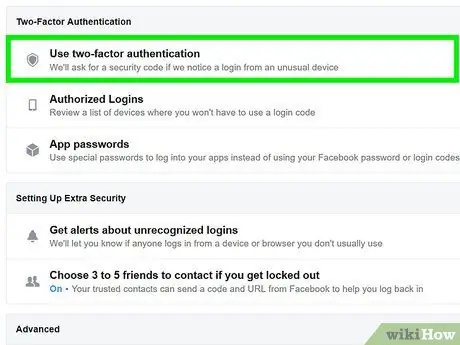
Стъпка 1. Активирайте двуфакторното удостоверяване
Тази функция може да осуети почти всеки опит за достъп до вашия акаунт без разрешение. Когато бъде открит опит за достъп чрез неизвестно устройство, телефонът ще покаже код, който трябва да бъде въведен, за да бъде отворен акаунтът. Без този код хакерите няма достъп до вашия акаунт.
- Влезте в акаунта си.
- Щракнете върху менюто „▼“и изберете „Настройки“(„Настройки“).
- Кликнете върху „ Сигурност и вход “(„ Информация за сигурност и вход “).
- Кликнете върху „ редактиране “(„ Редактиране “) до опцията„ Използване на двуфакторно удостоверяване “.
- Изберете метод за удостоверяване и следвайте инструкциите, които се появяват на екрана.
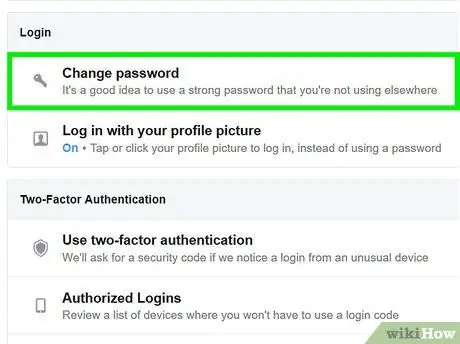
Стъпка 2. Използвайте уникална парола
Избягвайте да използвате вашето име, дата на раждане, домашен адрес или прости думи в паролите си, тъй като такава информация е лесна за отгатване. Паролите трябва да съдържат комбинация от думи и букви, за предпочитане в произволен ред. Колкото по -дълга и произволна е паролата, която въвеждате, толкова по -трудно ще бъде да се отгатне.
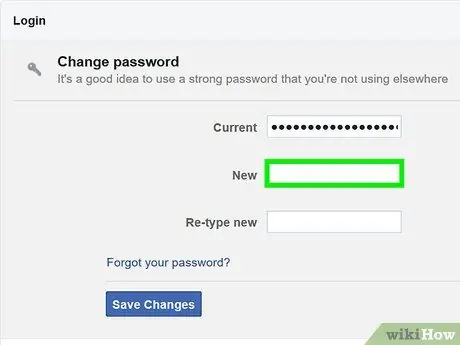
Стъпка 3. Използвайте различна парола за всеки онлайн акаунт
Ако използвате същата парола за имейл, банкови и Facebook акаунти, ще бъде по -лесно някой друг да хакне цялата информация, след като знаете една от паролите за акаунта.
Прочетете статията за създаване на защитени пароли за съвети за създаване на най -добрите и сигурни пароли
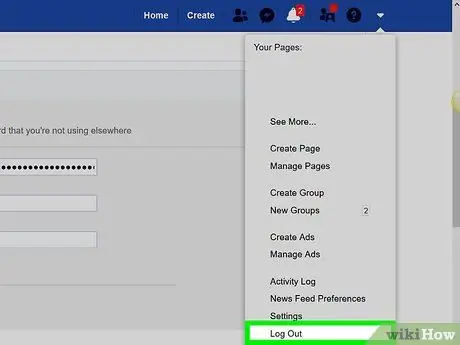
Стъпка 4. Не забравяйте да излезете от акаунта
Това е важно да запомните, особено ако използвате компютър, телефон или таблет на някой друг. Ако някой друг има достъп до компютъра ви, също е добра идея да излезете от профила си във Facebook, когато приключите с него.
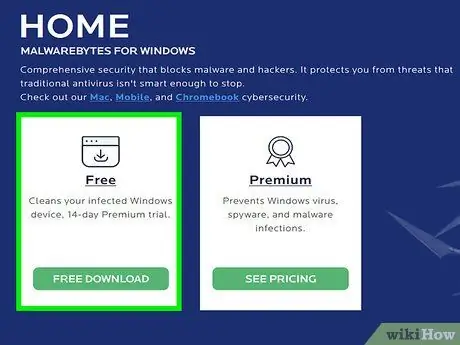
Стъпка 5. Използвайте защитна стена и защита срещу злонамерен софтуер
Уверете се, че вашите антивирусни програми и програми срещу злонамерен софтуер са актуални и че имате достъп до вашия акаунт във Facebook само когато защитата на защитната стена е активирана. Докато компютърът ви е защитен от тези функции, ще получите известие, ако хакер се опита да инсталира програма за пишеща машина, за да разбере паролата за вашия акаунт.
Внимание
- Работодателите или работодателите обикновено са законово задължени да уведомяват служителите, че въвеждането на клавиатурата им се записва.
- Достъпът до чужд акаунт във Facebook без разрешение на собственика е нарушение на личната неприкосновеност и се счита за незаконен. Помислете за това, преди да опитате да хакнете чужд акаунт.






